Nakala hii itakuambia jinsi ya kupakia picha ya skrini au picha zingine na kuiweka kwenye chapisho la jukwaa la Vanilla. Mabaraza ya Vanilla hutumia tu nambari za HTML, sio alama ya wiki.
Hatua
Hatua ya 1. Amua jinsi utakavyopiga viwambo vya skrini
Unaweza kuchukua viwambo vya skrini ukitumia programu ambayo tayari iko kwenye kompyuta yako au unaweza kupakua programu (zingine ni za bure, zingine sio). Programu kawaida ni nzuri katika upigaji picha wa skrini itafanya iwe rahisi kuelekeza au kuonyesha sehemu zingine za skrini. Kwa mfano, Grabilla hukuruhusu kuchukua picha ya skrini na kuipakia kwa mbofyo mmoja na upate nambari moja kwa moja ya jukwaa.

Hatua ya 2. Kuchukua picha za skrini bila programu
Hatua zitatofautiana kulingana na ikiwa una Windows au kitabu cha Mac.
- Katika Windows, shikilia kitufe cha alt="Image" kisha ubonyeze kitufe cha Screen Screen. Fungua Rangi ya Microsoft (Anza> Programu Zote> Vifaa na Rangi). Bonyeza na ushikilie "Ctrl" na ubonyeze V. Hii itaweka picha yako ya skrini kwenye Rangi ya MS. Maliza kwa kuihifadhi.
- Kwenye Mac, shikilia KAMANDA [Apple / Clover Leaf] na kitufe cha SHIFT na 4. Ukizibonyeza zote kwa wakati mmoja, utapata "crosshairs" ili uweze kuchagua sehemu tu ya skrini unataka skrini ya. Faili inayosababishwa itawekwa kwenye eneo-kazi lako.

Hatua ya 3. Pakia picha
Pakia picha yako ya skrini kwenye wavuti ya mwenyeji wa picha, kama Tinypic.

Hatua ya 4. Rejesha URL ya picha
Ikiwa umepewa nambari kadhaa, chagua picha halisi ya URL / nambari ya blogi.

Hatua ya 5. Nenda kwenye vikao, bonyeza-kulia, na ubandike

Hatua ya 6. Tumia msimbo wa HTML kwa picha:
Video - Kwa kutumia huduma hii, habari zingine zinaweza kushirikiwa na YouTube
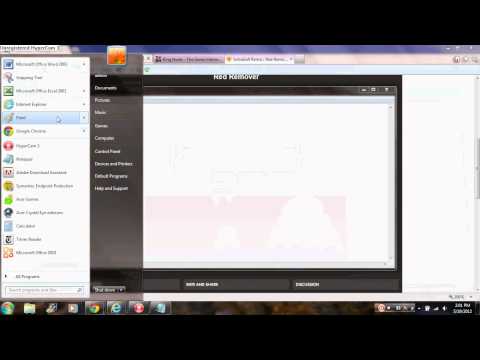
Vidokezo
-
Ili kuweka nambari ya HTML, , kwenye ukurasa wa mkutano, nenda kwenye Angalia> Chanzo cha Ukurasa katika Firefox au kwa Tazama> Chanzo katika Internet Explorer.







